在處理 Word 文件時,您可能會遇到對齊文字或符號的需求。 php小編香蕉將向您介紹在 Word 中使用下劃線對齊的方法,解決您的對齊難題。繼續閱讀下面的詳細內容,了解詳細步驟,讓您的 Word 文件排版更加專業。
1、依照文字的排版要求插入表格,例如下方的3*3表格,並在表格中輸入文字。
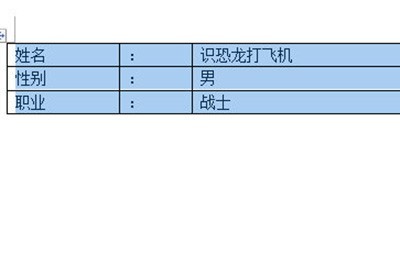
2、選取表格,點選上方的【邊框】-【無線邊框】。
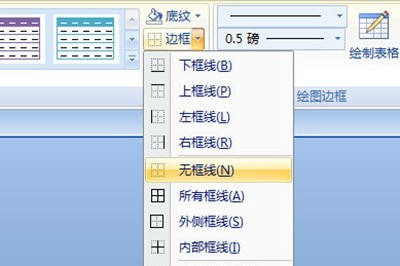
3、選取需新增底線文字的表格儲存格。按照上述操作,新增下邊框和內部邊框。
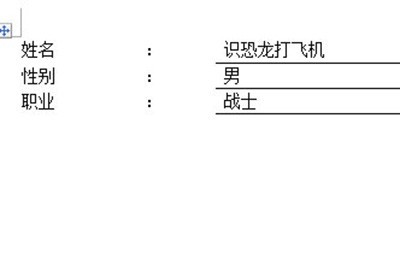
4、我們再選擇前端文本,段落改為【分散對齊】,再將後面文本選擇【居中】。
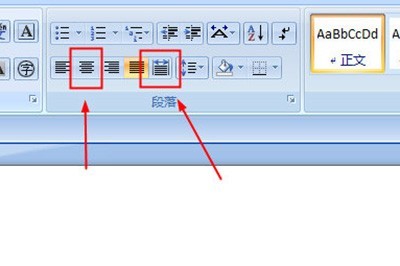
經過上述調整,無論修改下劃線上的文本,底線也不會再亂伸亂縮了。
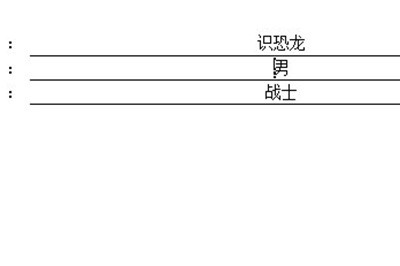 #
#
以上是word下劃線進行對齊的操作方法的詳細內容。更多資訊請關注PHP中文網其他相關文章!




